Mengkonfigurasi mampatan dinamik untuk jenis kandungan yang sesuai dalam IIS
Jul 04, 2025 am 12:55 AMApabila mengkonfigurasi mampatan dinamik dalam IIS, memilih jenis kandungan yang munasabah dapat meningkatkan prestasi. Mula -mula aktifkan Modul Mampatan Dinamik, Pasang dan Konfigurasi Web.Config atau Pengurus IIS melalui Pengurus Pelayan. Kedua, tetapkan jenis kandungan yang sesuai, seperti HTML, CSS, JavaScript, dan JSON, kandungan teks sesuai untuk pemampatan, manakala gambar dan video tidak sesuai. Akhirnya, perhatikan kesan keserasian dan prestasi pelanggan, memantau beban CPU, status sokongan klien dan kesan mampatan fail kecil, dan menyesuaikan konfigurasi berdasarkan trafik sebenar untuk mendapatkan manfaat terbaik.
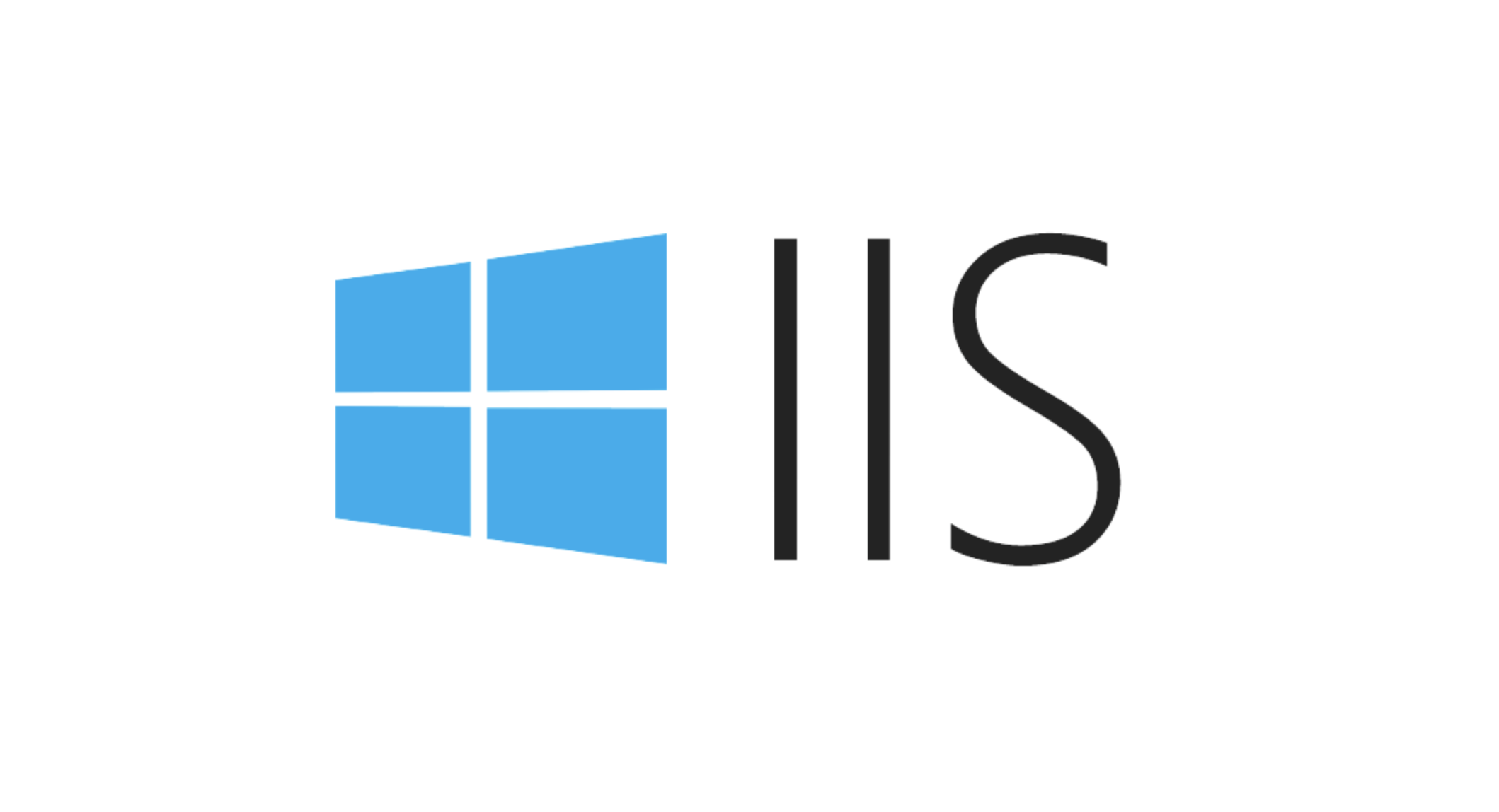
Apabila mengkonfigurasi mampatan dinamik dalam IIS, memilih jenis kandungan yang munasabah adalah kunci untuk meningkatkan prestasi. Tidak semua kandungan sesuai untuk mampatan, dan tidak semua pelanggan menyokong format mampatan. Tetapan yang betul bukan sahaja menjimatkan jalur lebar, tetapi juga meningkatkan pengalaman pengguna.

Dayakan Modul Mampatan Dinamik
IIS mungkin tidak mempunyai modul mampatan dinamik yang dipasang secara lalai, anda perlu mengesahkan sama ada ia diaktifkan terlebih dahulu. Modul ini boleh diperiksa dan dipasang melalui Tambah Peranan dan Ciri dalam Pengurus Pelayan. Jika dipasang, anda boleh mengkonfigurasinya di web.config atau Pengurus IIS.
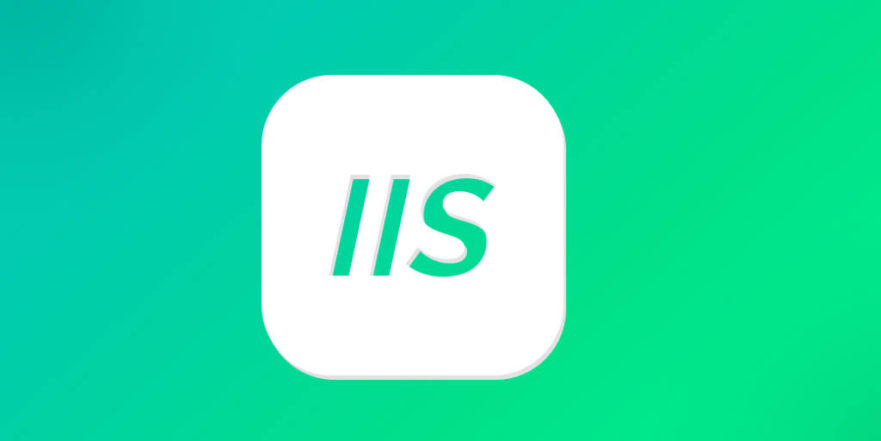
Sebaik sahaja modul tersedia, anda boleh memulakan pemampatan keadaan dengan:
- Buka Pengurus IIS
- Pilih tapak sasaran atau aplikasi
- Klik dua kali ikon "Compress"
- Semak "Dayakan Mampatan Kandungan Dinamik"
Selepas langkah ini selesai, IIS akan mula cuba memampatkan tindak balas dinamik, tetapi tetapan lalai tidak semestinya berlaku untuk senario khusus anda.
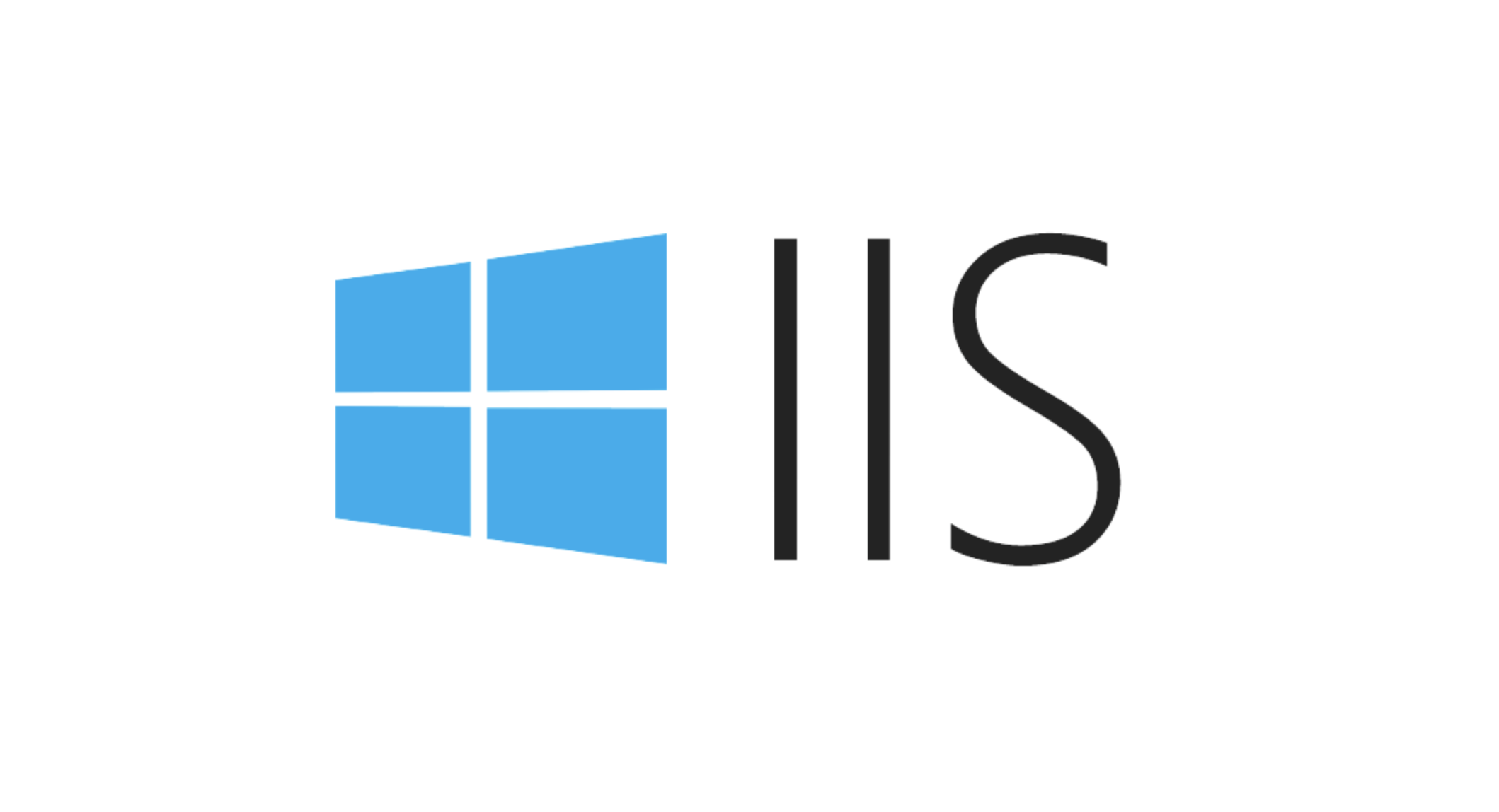
Tetapkan jenis kandungan yang sesuai untuk pemampatan
Tidak semua jenis mime bernilai memampatkan. Secara umumnya, kandungan berasaskan teks (seperti HTML, CSS, JavaScript) mempunyai kesan mampatan yang signifikan, sementara fail binari seperti gambar dan video sudah sangat dimampatkan, dan ia tidak begitu bermakna untuk memampatkannya lagi, dan bahkan dapat meningkatkan beban pada pelayan.
Anda boleh mengkonfigurasi jenis mime yang harus dimampatkan di web.config . Contohnya:
<figuration>
<System.Webserver>
<urlCompression dodynamiccompression = "true">
<ynamictypes>
<tambah mimetype = "text /*" enabled = "true" />
<tambah mimeType = "Application /JavaScript" enabled = "true" />
<tambah mimeType = "Application /JSON" Enabled = "True" />
<tambah mimeType = "Application /xml" enabled = "true" />
<tambah mimetype = "image /*" enabled = "false" />
</dynamictypes>
</urlCompression>
</system.webserver>
</konfigurasi> Adalah disyorkan untuk menyesuaikan konfigurasi ini mengikut jenis kandungan output sebenar. Sebagai contoh, jika API anda mengembalikan sejumlah besar data JSON, maka pastikan application/json dimasukkan.
Perhatikan keserasian pelanggan dan kesan prestasi
Walaupun mampatan dapat mengurangkan jumlah penghantaran, proses mampatan itu sendiri akan mengambil sumber CPU. Terutama dalam persekitaran konkurensi yang tinggi, strategi mampatan yang tidak betul boleh membawa kepada beban pelayan yang berlebihan.
Juga, tidak semua pelanggan boleh mengendalikan kandungan termampat dengan betul. Walaupun penyemak imbas moden umumnya menyokong pemampatan gzip atau deflate, anda masih perlu memberi perhatian kepada bidang Accept-Encoding dalam tajuk permintaan dalam beberapa sistem lama atau panggilan API tertentu.
Beberapa perkara yang perlu diperhatikan termasuk:
- Mampatan Dinamik menggunakan format gzip secara lalai, dan beberapa versi lama IE mungkin menghadapi masalah
- Jika proksi terbalik atau CDN digunakan, sahkan bahawa mereka juga menyokong pemprosesan kandungan termampat.
- Untuk fail kecil (seperti tindak balas beberapa kb), mampatan boleh menyebabkan kemerosotan prestasi pula
Oleh itu, adalah disyorkan untuk terus memantau prestasi pelayan dan maklum balas klien selepas pemampatan dinamik diaktifkan, dan beberapa laluan atau ejen pengguna boleh dikecualikan jika perlu.
Pada dasarnya itu sahaja. Konfigurasi ini tidak rumit, tetapi butirannya mesti diselaraskan dalam kombinasi dengan ciri -ciri trafik sebenar untuk memaksimumkan manfaat.
Atas ialah kandungan terperinci Mengkonfigurasi mampatan dinamik untuk jenis kandungan yang sesuai dalam IIS. Untuk maklumat lanjut, sila ikut artikel berkaitan lain di laman web China PHP!

Alat AI Hot

Undress AI Tool
Gambar buka pakaian secara percuma

Undresser.AI Undress
Apl berkuasa AI untuk mencipta foto bogel yang realistik

AI Clothes Remover
Alat AI dalam talian untuk mengeluarkan pakaian daripada foto.

Clothoff.io
Penyingkiran pakaian AI

Video Face Swap
Tukar muka dalam mana-mana video dengan mudah menggunakan alat tukar muka AI percuma kami!

Artikel Panas

Alat panas

Notepad++7.3.1
Editor kod yang mudah digunakan dan percuma

SublimeText3 versi Cina
Versi Cina, sangat mudah digunakan

Hantar Studio 13.0.1
Persekitaran pembangunan bersepadu PHP yang berkuasa

Dreamweaver CS6
Alat pembangunan web visual

SublimeText3 versi Mac
Perisian penyuntingan kod peringkat Tuhan (SublimeText3)

Topik panas
 Bagaimana untuk menjana URL daripada fail html
Apr 21, 2024 pm 12:57 PM
Bagaimana untuk menjana URL daripada fail html
Apr 21, 2024 pm 12:57 PM
Menukar fail HTML kepada URL memerlukan pelayan web, yang melibatkan langkah berikut: Dapatkan pelayan web. Sediakan pelayan web. Muat naik fail HTML. Buat nama domain. Halakan permintaan.
 Bagaimana untuk membuka kolam aplikasi iis
Apr 09, 2024 pm 07:48 PM
Bagaimana untuk membuka kolam aplikasi iis
Apr 09, 2024 pm 07:48 PM
Untuk membuka kumpulan aplikasi dalam IIS: 1. Buka Pengurus IIS; 2. Navigasi ke nod "Kolam Aplikasi" 3. Klik kanan kumpulan aplikasi sasaran dan pilih "Uruskan" Tab 5 . Konfigurasi kumpulan aplikasi boleh dilihat dan diubah suai di sini.
 Bolehkah fail log iis dipadamkan?
Apr 09, 2024 pm 07:45 PM
Bolehkah fail log iis dipadamkan?
Apr 09, 2024 pm 07:45 PM
Ya, adalah mungkin untuk memadam fail log IIS. Pengalihan keluar melibatkan pemilihan tapak web atau kumpulan aplikasi melalui Pengurus IIS dan memadam fail log dalam tab Fail Log. Gunakan gesaan arahan untuk pergi ke direktori storan fail log (biasanya %SystemRoot%\System32\LogFiles\W3SVC1) dan gunakan arahan del untuk memadam fail log. Gunakan alat pihak ketiga seperti Log Parser untuk memadam fail log secara automatik.
 Bagaimana untuk menyelesaikan iis tidak boleh bermula
Dec 06, 2023 pm 05:07 PM
Bagaimana untuk menyelesaikan iis tidak boleh bermula
Dec 06, 2023 pm 05:07 PM
Penyelesaian kepada kegagalan untuk dimulakan: 1. Periksa integriti fail sistem 2. Periksa penghunian port 3. Mulakan perkhidmatan yang berkaitan 4. Pasang semula IIS 6. Periksa fail metabase; . Semak kebenaran fail; Pengenalan terperinci: 1. Semak integriti fail sistem, jalankan alat semakan fail sistem, semak integriti fail sistem, dsb.
 iis tidak boleh memulakan penyelesaian
Oct 24, 2023 pm 03:04 PM
iis tidak boleh memulakan penyelesaian
Oct 24, 2023 pm 03:04 PM
Penyelesaian: 1. Semak sama ada perkhidmatan IIS telah dipasang;
 Apakah yang perlu saya lakukan jika iis tidak boleh bermula?
Dec 06, 2023 pm 05:13 PM
Apakah yang perlu saya lakukan jika iis tidak boleh bermula?
Dec 06, 2023 pm 05:13 PM
Penyelesaian kepada kegagalan untuk dimulakan: 1. Semak integriti fail sistem 2. Periksa penghunian port 3. Mulakan perkhidmatan yang berkaitan 4. Tetapkan semula konfigurasi IIS 6. Semak log pemapar acara; 7 , Penyelenggaraan dan kemas kini yang kerap 8. Sandarkan data penting. Pengenalan terperinci: 1. Semak integriti fail sistem, jalankan alat semakan fail sistem, semak integriti fail sistem, jika anda menemui masalah dengan fail sistem, anda boleh cuba membaiki atau menggantikan fail yang rosak; Semak penghunian port, dalam kaedah gesaan Perintah Windows.
 Bagaimana untuk membuka pengurus iis pada komputer
Apr 09, 2024 pm 07:24 PM
Bagaimana untuk membuka pengurus iis pada komputer
Apr 09, 2024 pm 07:24 PM
Pengurus IIS boleh dibuka melalui Panel Kawalan, Prompt Perintah, atau tetingkap Run. Setelah dibuka, ia mengandungi maklumat terperinci dan tetapan konfigurasi tentang pelayan web, disusun menjadi: Pelayan, Tapak, Kumpulan Aplikasi, Paparan Ciri dan Tugasan Biasa.
 Bagaimana untuk menyediakan protokol iis
Apr 09, 2024 pm 07:39 PM
Bagaimana untuk menyediakan protokol iis
Apr 09, 2024 pm 07:39 PM
Untuk menyediakan protokol IIS, ikuti langkah berikut: Buka Pengurus IIS, pilih tapak web. Dalam panel Tindakan, klik Ikat. Tambahkan protokol untuk digunakan (HTTP atau HTTPS), nyatakan alamat IP dan port. Untuk HTTPS, konfigurasikan sijil SSL, pilih jenis sijil dan sijil. Simpan perubahan dan uji pengikatan.






